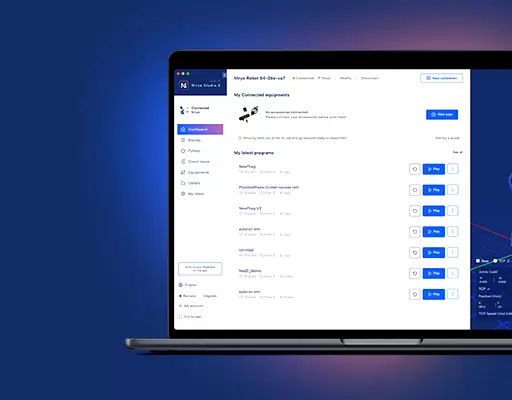PHN0eWxlPgouZGlzY2xhaW1lciB7CmJhY2tncm91bmQ6I2U3ZjJmYTsKICAgIGxpbmUtaGVpZ2h0OiAyNHB4OwogICAgbWFyZ2luLWJvdHRvbTogMjRweDsKICAgICAgYm9yZGVyLXJhZGl1czogMTBweDsKICAgIG92ZXJmbG93OiBoaWRkZW47CiAgICBib3gtc2hhZG93OiAwIDAgMTBweCByZ2IoMCAwIDAgLyAzMCUpOwogIGZvbnQtZmFtaWx5OiBvcGVuLXNhbnMsIGhlbHZldGljYSwgc2Fucy1zZXJpZjsKfQouZGlzLXRpdGxlIHsKYmFja2dyb3VuZDojNmFiMGRlOwogIGZvbnQtd2VpZ2h0OiA3MDA7CiAgICBkaXNwbGF5OiBibG9jazsKICAgIGNvbG9yOiAjZmZmOwogICAgYmFja2dyb3VuZDogIzZhYjBkZTsKICAgIHBhZGRpbmc6IDZweCAxMnB4Owp9Ci5kaXMtdGV4dCB7CiAgICBwYWRkaW5nOiA2cHggMTJweDsKfQouZGlzLXRleHQgYSB7CnRleHQtZGVjb3JhdGlvbjogdW5kZXJsaW5lICFpbXBvcnRhbnQ7Cn0KPC9zdHlsZT4KPGRpdiBjbGFzcz0iZGlzY2xhaW1lciI+CjxkaXYgY2xhc3M9ImRpcy10aXRsZSI+Tm90ZTwvZGl2Pgo8ZGl2IGNsYXNzPSJkaXMtdGV4dCI+VGhpcyB0dXRvcmlhbCBpcyBkZXNpZ25lZCBmb3IgTmlyeW8gT25lIHVzZXJzLiBJZiB5b3UgYXJlIHVzaW5nIE5lZCwgcGxlYXNlIGZpbmQgb3VyIG5ldyBkb2N1bWVudGF0aW9uIDxhIGhyZWY9Imh0dHBzOi8vZG9jcy5uaXJ5by5jb20vIiB0YXJnZXQ9Il9ibGFuayI+aGVyZTwvYT4uPC9kaXY+CjwvZGl2Pg==
Vous pouvez contrôler Niryo One en utilisant directement une API Python (aucune connaissance ROS n'est nécessaire).
C'est idéal si vous souhaitez avoir plus de contrôle sur le robot et commencer à enseigner/apprendre la programmation Python.
Fondamentalement, si vous utilisez déjà l'interface de bloc dans Niryo One Studio, vous devez savoir que tous les blocs appellent directement des fonctions de l'API Python. Ainsi, vous pouvez commencer par enseigner/apprendre avec des blocs, puis vous plonger dans le code Python.
Exemples de code et documentation de référence
Vous pouvez trouver quelques exemples ainsi qu'une documentation pour toutes les fonctions disponibles ici sur notre dépôt officiel GitHub.
Exécuter à distance un script Python
Disons que vous avez écrit un script sur le Raspberry Pi à l'intérieur du robot. Cela fonctionne bien, mais vous souhaitez maintenant l'exécuter à distance.
Au lieu de vous connecter manuellement au robot via ssh et de lancer le script Python, vous pouvez démarrer le script avec une seule commande depuis votre ordinateur.
Si vous utilisez simplement la commande ssh niryo@ip_address python your_script.py, cela ne fonctionnera pas, vous obtiendrez un message d'erreur indiquant « ImportError : No module approved niryo_one_python_api.niryo_one_api ».
Pour exécuter correctement le script, vous devrez écrire :
ssh niryo@ip_address 'source ~/catkin_ws/devel/setup.bash && export PYTHONPATH=${PYTHONPATH}:/home/niryo/catkin_ws/src/niryo_one_python_api/src/niryo_python_api && python your_script.py'
Remplacez « ip_address » par l'adresse IP du Raspberry Pi et « your_script » par le nom de votre script. N'oubliez pas non plus de rendre le script exécutable (en utilisant chmod +x).
Si vous souhaitez éviter de saisir ceci à chaque fois que vous souhaitez exécuter le script, vous pouvez automatiser cela en l'incluant dans un script ou en créant votre propre alias .bashrc.